Il semble que Microsoft ne souhaite pas que l’on se débarrasse trop simplement de Cortana, l’assistante numérique présente dans Windows 10 censée nous aider à accomplir certaines tâches au quotidien. Un simple bouton dans les paramètres de Windows 10 permettait jusqu’alors de désactiver Cortana, mais Microsoft a revu cela dans la dernière mise à jour baptisée « Anniversaire« . En effet désormais point de bouton pour la désactiver, pire encore une Cortana encore plus intrusive qui s’invite dans certaines applications en se mettant au premier plan masquant certains boutons de l’application en question. Alors c’est rigolo 5 minutes mais Cortana a actuellement plutôt tendance à faire perdre du temps qu’à en gagner d’autant que le fonctionnement n’est pas encore aussi convaincant qu’un Siri sur IOS.
Heureusement il y a toujours moyen de désactiver Cortana en passant par la base de registre.
Ouvrez la fenêtre Exécuter en pressant les touches Windows + R. Tapez regedit et cliquez sur OK pour ouvrir l’éditeur de base de registre.
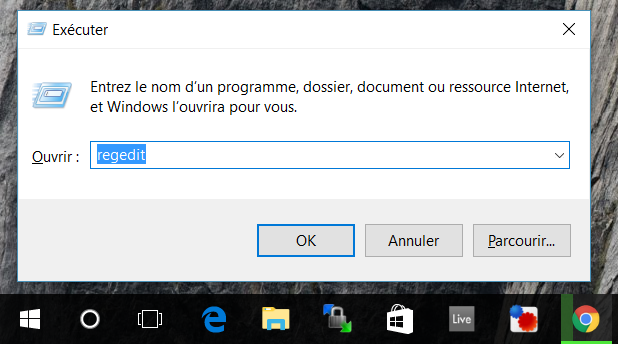
Développez l’arborescence suivante :
HKEY_LOCAL_MACHINE\SOFTWARE\Policies\Microsoft\Windows\Windows Search.
Si la clé Windows Search n’existe pas, il vous suffit de la créer en faisant un clic droit sur la clé parente Windows.
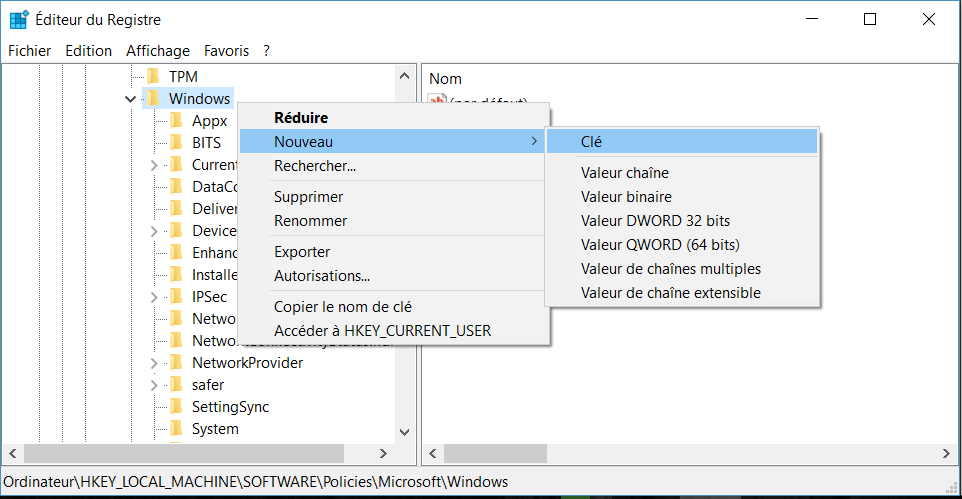
Faites ensuite un clic droit sur la clé Windows Search et créez une nouvelle valeur DWORD32 bits que vous nommez AllowCortana.
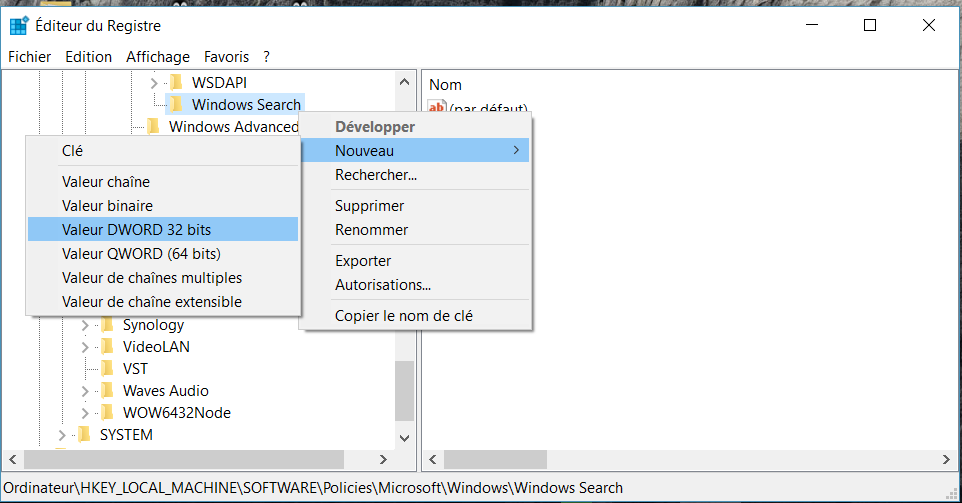
Sa valeur doit être de 0, si ce n’est pas le cas modifiez là et indiquez une valeur de 0.
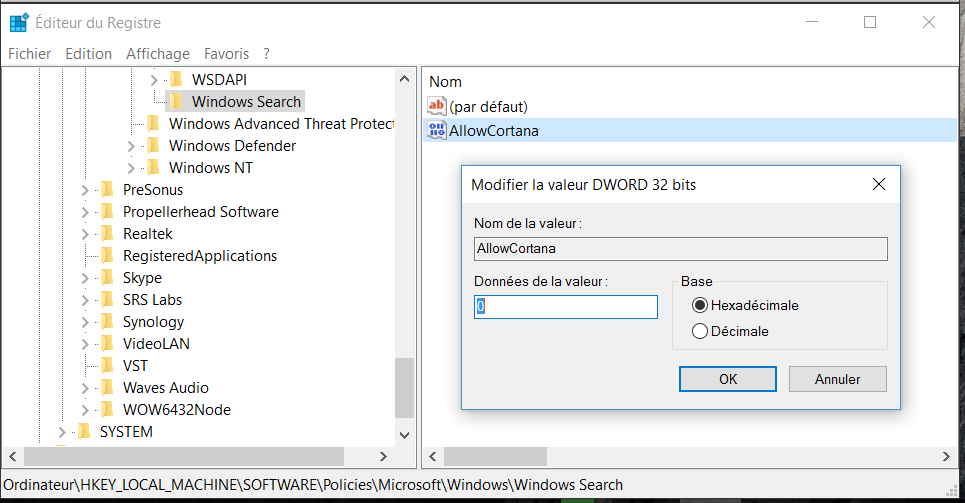
Il vous suffit de redémarrer votre ordinateur pour vous débarrasser de Cortana.
Si vous souhaitez de nouveau activer Cortana remettez la valeur à 1.
Cette astuce a été découverte sur HowTo Geek.
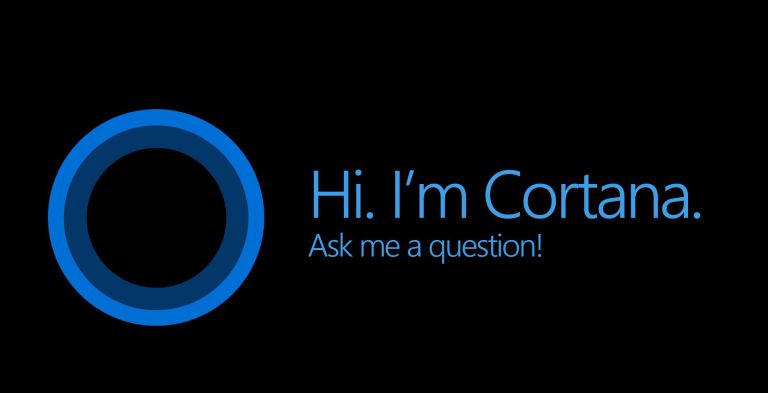
La recherche des applications disponibles en local ne fonctionne plus alors que la recherche des fichiers en local fonctionne toujours…
Ne fonctionne pas sur mon windows 10 pro, le process SearchUI.exe reste actif. J’ai dut créer la clé Windows Search qui n’éxistait pas, j’ai vérifié plusieurs fois, normalement j’ai bien suivie la manip.
La seule chose qui le désactive chez moi, c’est de renommer le dossier de Cortana, mais je perd la fonction de recherche.
Pas besoin de redémarrer l’ordinateur.
Apparemment, juste fermer la session et la rouvrir immédiatement suffit.
Merci pour cette astuce, en tout cas.